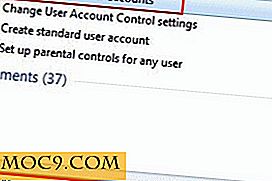Gør ebøger ved hjælp af Caliber på Linux
Caliber er en sofistikeret, men alligevel let at bruge, eBook management applikation. Det er godt til at organisere dine e-bøger, men dets virkelige kraft er i sin evne til at oprette og konvertere e-bøger. November er National Novel Writing Month (NaNoWriMo), og Caliber er det perfekte værktøj til at gøre din nyeste skabelse til en eBook. Hvis du skriver din egen roman, er ikke din ting, er Caliber også fantastisk til at omdanne public domain-tekster til velformaterede e-bøger med alle relevante metadata og indholdsfortegnelse.

Kaliber er cross platform og kører på Windows, OS X og Linux. Denne tutorial vil fokusere på Linux, men meget af det gælder også for de to andre platforme. Kaliber kan installeres via dit distribueringspakke lager eller direkte fra Caliber. For Ubuntu kan du installere det fra Ubuntu Software Center eller fra kommandolinjen ved hjælp af:
sudo apt-get installere kaliber
De pakker, der leveres af din distribution, kan dog være forældede, så du kan også installere den ved hjælp af denne specielle kommando, som installerer den nyeste version direkte fra Caliber:
sudo python -c "import sys; py3 = sys.version_info [0]> 2; u = __import __ ('urllib.request' hvis py3 else 'urllib', fromlist = 1); exec (u.urlopen ('http: / /status.calibre-ebook.com/linux_installer '). læs ()); main () " Dette vil køre et installations script. Du skal angive installationskataloget og acceptere standard for /opt er fint. Scriptet downloader derefter de filer, der er nødvendige for installationen, og udfører derefter installationen. Hvis du vil køre, skal du enten skrive " calibre " i et terminalvindue eller se, om det er et ikon blevet oprettet i launcheren (som det er til distributioner som Ubuntu eller Linux Mint).
Oprettelse af teksten i OpenOffice
OpenOffice og LibreOffice er fremragende værktøjer til oprettelse af e-bøger, ikke kun er de fuldt udstyret open source tekstbehandlere, men som standard gemmer de dokumenter i Open Document Format, et ikke-proprietært filformat, som programmer som Caliber nemt kan læse.
Hvis du har din tekst i et andet format end .odt, skal du starte OpenOffice og se om det kan importeres. Dette vil fungere for formater som almindelig tekst, Rich Text Format (.rtf) og de fleste Microsoft Word-filer. Når du har din tekst i OpenOffice, skal du formatere den for import til Caliber. Nøglen her er at holde dokumentet så enkelt som muligt og bruge "Overskrift 1" og "Overskrift 2" til kapitletitlerne og eventuelle større divisioner i teksten. Så en simpel bog ville bruge "Overskrift 1" til forordet, kapitel 1, kapitel 2 og så videre. Eller du kan bruge "Overskrift 1" til forord, del I, del II osv. Og "overskrift 2" til kapitel 1, kapitel 2 osv.
eBook generation med Caliber
Når du har formateret tekst, skal du sikre dig, at den er gemt i .odt format og start Caliber. For at tilføje en ny bog til Caliber skal du klikke på "Tilføj bøger" og vælge den .dt-fil, du vil importere. Dokumentet importeres og vises i hovedlisten over bøger. Metadataene (oplysninger som forfatterens navn og beskrivelsen osv.) Skal rettes. Vælg bogen i hovedbogslisten og klik på "Rediger metadata".

Det er vigtigt at udfylde titlen og forfatteren (e), men områder som kommentarer og sprog er også vigtige. Hvis du ændrer Titel eller Forfatter (er), er det vigtigt at trykke på den blå pil i slutningen af feltet, da dette vil generere de korrekte metadata til sortering, dvs. "The Great Adventure in Wimbledon" bliver "Great Adventure in Wimbledon, Det".
Kaliber kan oprette e-bøger i flere forskellige formater, herunder epub, mobi og PDF. Dette er de tre hovedtyper. Den første er for boglæsere som Barnes og Noble Nook eller Kobo, den anden er for Amazons Kindle og den tredje er det generiske Acrobat-format, der er specielt velegnet til pc'er eller storskærmstabletter.
For at oprette en eBook skal du klikke på "Konverter bøger" og vælge det ønskede filformat i rullemenuen "Output format" øverst til højre. Klik på "Structure Detection" og skift feltet "Find kapitler på" til //*[((name()='h1' or name()='h2'))] . Standardregel er god, men det forsøger at finde søgeord som "Kapitel". Dette er godt for mange situationer, men den enkleste løsning er blot at gøre hvert niveau 1 eller 2 overskriften et kapitel. Klik derefter på "Indholdsfortegnelse" og sørg for, at "Force use of auto-generated Contents" er markeret. Klik nu på OK. Bogkonverteringsprocessen starter, og jobaktiviteten vises i nederste højre hjørne.

Når konverteringen er gennemført, vises det nye filformat i listen over formater for den pågældende bog. Når du klikker på formatnavnet, åbnes Caliber eBook previewer, som vil vise eBook som en læseenhed ville se den. Hvis du skal ændre kilde OpenOffice-filen, skal du klikke på ODF i filformatlisten. Dette åbner den version af dokumentet, der blev importeret til Caliber.




![Sådan ændres størrelsen på Metrofliser og Metro-grænsefladen selv [Windows 8]](http://moc9.com/img/win8metro-mail1.jpg)